Comment réinitialiser Chrome aux paramètres par défaut sans réinstaller
Google Chrome Google / / March 17, 2020
Dernière mise à jour le
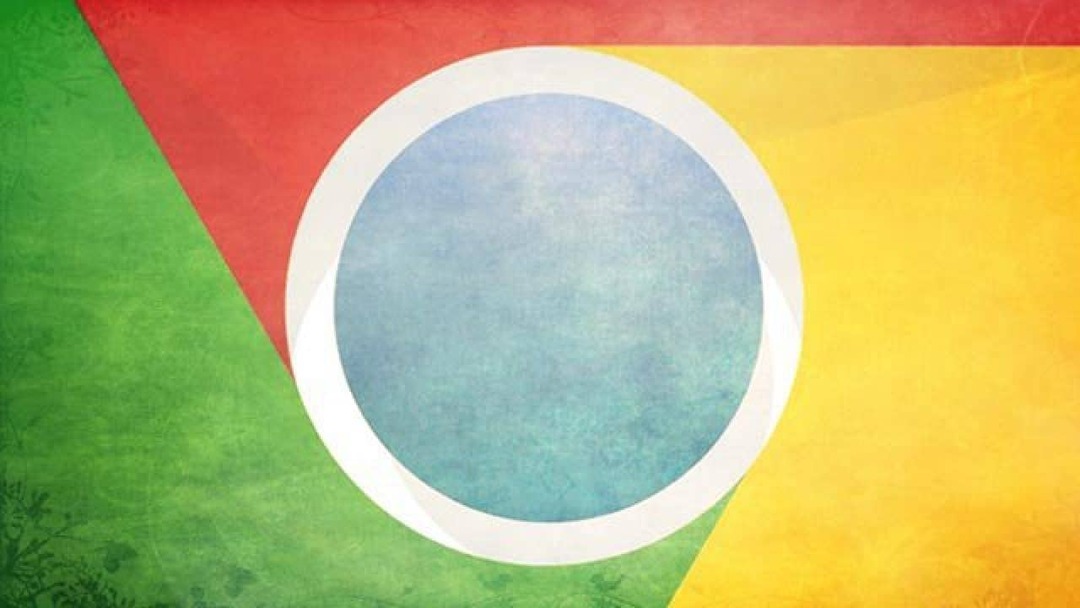
Google a mis à jour Chrome aujourd'hui et a ajouté une nouvelle fonctionnalité de réinitialisation. Voici ce qu'il fait et comment l'utiliser.
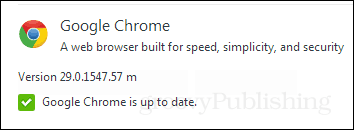
Chrome juste mis à jour à nouveau et avec elle vient un petit bouton soigné pour ranger. Depuis la version 29.0.154.57 (stable), une nouvelle fonctionnalité trouvée dans la fenêtre de configuration de Chrome permet aux utilisateurs de réinitialiser complètement leur navigateur. Le résultat de l'activation de cette fonction ramènera Chrome à son état initial comme lors de l'installation, avec un avantage particulier: il n'efface pas vos favoris. En d'autres termes:
Les paramètres de votre navigateur seront restaurés à leurs valeurs par défaut d'origine. Cela réinitialisera votre page d'accueil, votre nouvelle page d'onglets et votre moteur de recherche, désactivera vos extensions et débloquera tous les onglets. Il effacera également les autres données temporaires et mises en cache, telles que les cookies, le contenu et les données du site.
Remarque: les extensions ne sont pas supprimées, elles sont uniquement désactivées.
Pour accéder au bouton de réinitialisation, ouvrez le menu Chrome et cliquez sur Paramètres.
et cliquez sur Paramètres.
Dans la fenêtre des paramètres, cliquez sur le bleu Afficher les paramètres avancés… lien.
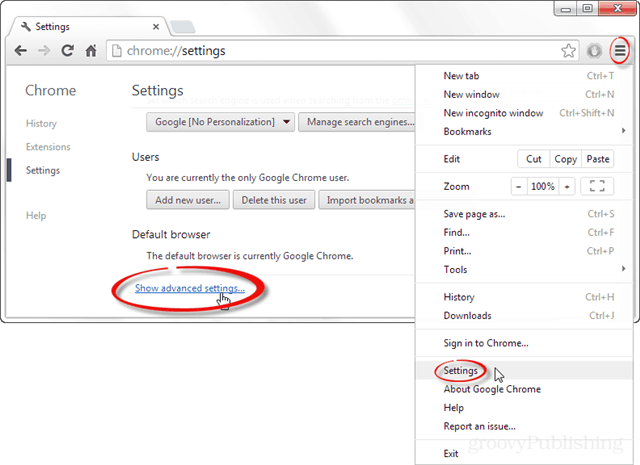
Faites maintenant défiler jusqu'au bas de la page des paramètres. En bas, cliquez sur le bouton, il sera étiqueté «Réinitialiser les paramètres du navigateur».
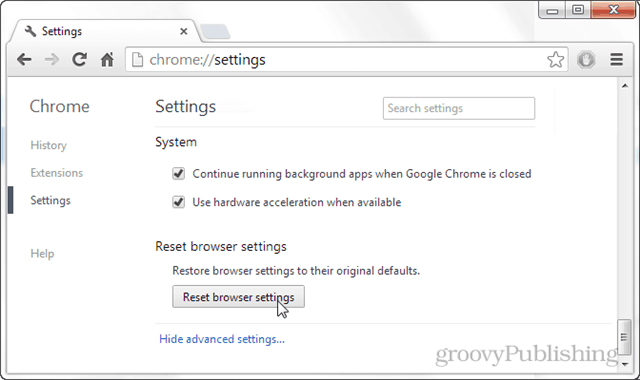
Une autre page de dialogue apparaîtra. Cela vous donne la possibilité de décider d'envoyer ou non vos données de configuration à Google. Et enfin, le bouton de réinitialisation finale.
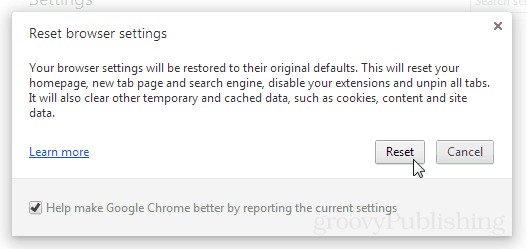
Après avoir cliqué dessus, le tour est joué! Chrome aura ses paramètres par défaut restaurés et toutes les modifications susmentionnées auront lieu. Si vous avez des onglets ouverts, ils ne seront pas fermés. Cependant, vous pouvez être déconnecté des sites Web que vous visitez actuellement.
